निश्चित रूप से आप में से प्रत्येक यह जानने के लिए उत्सुक था कि पावर बटन दबाए बिना iPad को कैसे बंद किया जाए? कभी-कभी ऐसे हालात होते हैं जब गैजेट को बंद करना अत्यावश्यक होता है।
आईओएस के नए संस्करणों में एक विशेष सुविधा है जो आपको पावर कुंजी दबाए बिना सेटिंग के माध्यम से टैबलेट को बंद करने की अनुमति देती है।
हम विस्तार से विश्लेषण करेंगे कि कैसे आसानी से और जल्दी से iPad को बंद किया जाए।
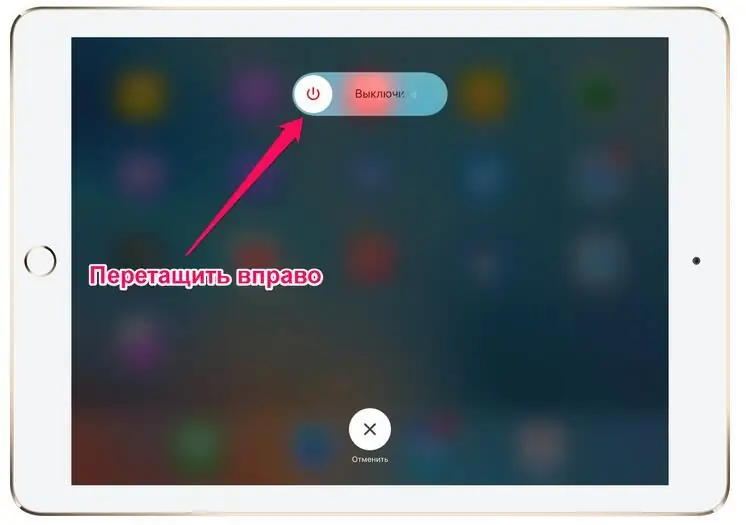
सेटिंग्स के माध्यम से
यह ध्यान देने योग्य है कि आप "iPad" को केवल iOS संस्करण 11 और उच्चतर में सेटिंग्स के माध्यम से अक्षम कर सकते हैं। कार्य योजना:
- अपने टेबलेट पर सेटिंग मेनू दर्ज करें।
- "सामान्य" पर जाएं और डिस्प्ले के बिल्कुल नीचे, "टर्न ऑफ" बटन दबाएं।
- टैबलेट को बंद करने के लिए डायल को बाएं से दाएं स्वाइप करें।
यह आपके डिवाइस को बंद करने के सबसे आसान तरीकों में से एक है। इसी तरह, आप विंडोज़ चलाने वाले मैक को बंद कर सकते हैं।

पावर कुंजी का उपयोग किए बिना चालू करना
iPad को कैसे बंद करें, हमने इसका पता लगा लिया। और अगर पावर कुंजी का उपयोग करने का कोई तरीका नहीं है तो इसे कैसे चालू करें? टैबलेट को पावर स्रोत से कनेक्ट करने का प्रयास करें। अगर बैटरी के साथ सब कुछ क्रम में है और यह सिर्फ बटनों की खराबी है, तो थोड़ी देर बाद आईपैड स्क्रीन चमक उठेगी।
इस तरह आप गैजेट को पुनरारंभ कर सकते हैं - अक्षम करें और फिर पुन: सक्षम करें। पावर और चार्जिंग को दबाए बिना रीबूट करने का एक अन्य विकल्प एक विकल्प को कनेक्ट करना है जिसके लिए सिस्टम पुनरारंभ की आवश्यकता होगी। उदाहरण के लिए, टेक्स्ट सेटिंग्स बदलें या सिस्टम सेटिंग्स रीसेट करें। यह विकल्प iOS के पुराने संस्करणों पर उपलब्ध नहीं है।
किस परिस्थितियों में आपको पॉवर की को दबाए बिना गैजेट को बंद कर देना चाहिए? यह तकनीक तब अच्छी होती है जब कोई सुरक्षात्मक आवरण दबाने में बाधा डालता है या यदि कुंजी खराब है। जैसा कि आप देख सकते हैं, "सेटिंग्स" के माध्यम से चालू और बंद करने का कार्य बहुत उपयोगी है और निश्चित रूप से किसी दिन काम आएगा।

"आईपैड 2" को कैसे बंद करें
यह विधि न केवल इस मॉडल के टैबलेट के लिए, बल्कि किसी अन्य के लिए भी उपयुक्त है। अगर सेंसर काम नहीं करता है तो iPad कैसे बंद करें? क्या आपका उपकरण आपके क्लिकों पर प्रतिक्रिया नहीं दे रहा है? घबराएं नहीं, बस निम्न कार्य करें: होम और पावर कुंजियों को एक साथ दबाएं और कुछ सेकंड के लिए उन्हें दबाए रखें। गैजेट की स्क्रीन बाहर निकलनी चाहिए। यह विकल्प तब अच्छा होता है जब आप नहीं जानते कि आईपैड के जमने पर उसे कैसे बंद किया जाए।
ब्लॉकिंगटेबलेट दूर से
जब "आईपैड" हमारे हाथ में हो, तो कुछ भी परेशान नहीं होना चाहिए, लेकिन कई बार ऐसा होता है जब गैजेट को कैफे में, टैक्सी की सीट पर या कहीं और भूल जाते हैं। फिर एक मौका है कि स्कैमर्स आपके डिवाइस पर कब्जा कर लेंगे। किसी अप्रिय स्थिति से कैसे बाहर निकलें?
तुरंत यह उल्लेखनीय है कि आईपैड क्लाउड पर पंजीकृत होना चाहिए। सेटिंग्स में ऐसा करना आसान है। इस तरह आप जल्दी से अपना उपयोगकर्ता नाम (आमतौर पर इसमें ईमेल पते में उपयोग किए गए वर्ण होते हैं) और गुप्त कोड का पता लगा लेंगे।
डिवाइस पर, आपको फाइंड माई आईफोन एप्लिकेशन (सभी "ऐप्पल" डिवाइस के लिए उपयुक्त) इंस्टॉल करना होगा, "सेटिंग" में लोकेशन विकल्प को सक्षम करें। एप्लिकेशन को ऐपस्टोर से डाउनलोड किया जा सकता है, यह स्वतंत्र रूप से उपलब्ध है। यदि आप देखते हैं कि आपने अपना गैजेट खो दिया है, तो क्लाउड तक त्वरित पहुंच के लिए लैपटॉप या कंप्यूटर का उपयोग करें। अपना उपयोगकर्ता नाम और पासवर्ड दर्ज करें, फिर फाइंड माई डिवाइस ऐप लॉन्च करें। स्क्रीन पर एक नक्शा दिखाई देगा, जो उस स्थान को चिह्नित करेगा जहां आपका टेबलेट वर्तमान में स्थित है। स्थान एक हरे रंग के बिंदु द्वारा इंगित किया जाएगा। स्थान की सटीकता शामिल नेविगेटर और वायरलेस नेटवर्क पर निर्भर करती है। डॉट पर क्लिक करें, और फिर "i" आइकन पर।
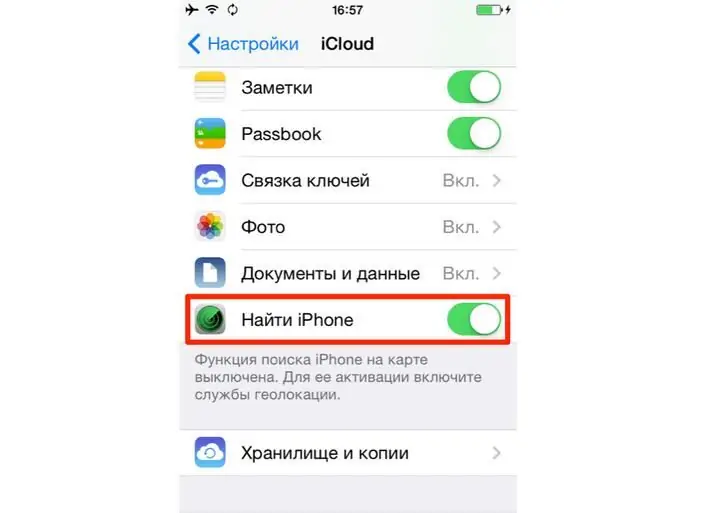
आपको डेटा दिया जाएगा कि आपके iPad ने कितना चार्ज छोड़ा है, इसके अलावा, तीन कार्यों में से एक को सक्रिय करने का मौका मिलेगा:
- ध्वनि संकेत। जब आप इस कमांड को चुनते हैं, तो आपका डिवाइस स्टार्ट हो जाएगाध्वनियाँ बनाएं जिनका उपयोग आप इसे खोजने के लिए कर सकते हैं यदि यह आस-पास है।
- चोरी आईपैड मोड। दूर से आप एक गुप्त चार अंकों का कोड सेट कर सकते हैं।
- iPad से सभी डेटा हटाना। डिवाइस पर अब तक जो कुछ भी था वह गायब हो जाएगा, और फ़ाइलों को पुनर्स्थापित करना संभव नहीं होगा।
निष्कर्ष
दुर्भाग्य से, कोई भी उपकरण विफल हो जाता है, और "आईपैड" को जल्दी या बाद में बंद करने का सवाल "ऐप्पल" टैबलेट के प्रत्येक मालिक का सामना करता है। खराबी और "गड़बड़" से न तो प्रमुख कंपनियों के उपकरण और न ही राज्य के कर्मचारियों का बीमा किया जाता है। ऊपर दिए गए निर्देशों का पालन करते हुए, आप निश्चित रूप से कुछ सेकंड में अपने गैजेट को फिर से जीवंत कर देंगे, जब तक कि यह किसी खराबी के कारण बंद न हो जाए। अन्यथा, आपको सहायता के लिए तकनीकी सहायता केंद्र से संपर्क करना होगा।






